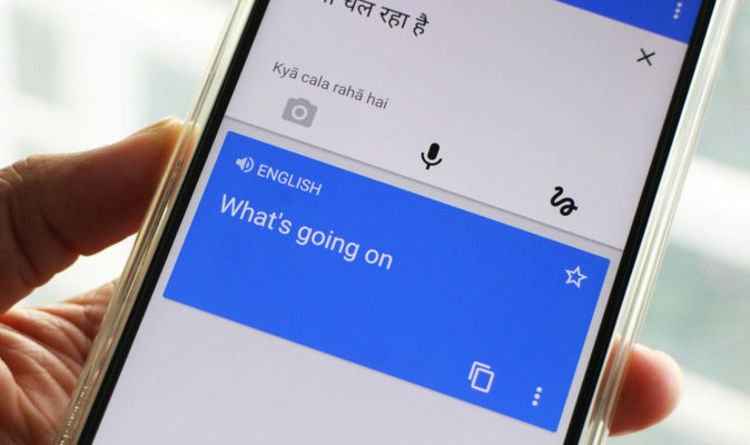Wenn Sie lernen möchten, wie Sie mit dem Google Übersetzer-Widget schneller mit Verknüpfungen übersetzen können, sind Sie hier genau richtig. Wenn Sie diese App häufig für verschiedene Arten von Übersetzungen und verschiedene Sprachkombinationen verwenden, ist es etwas umständlich, sie jedes Mal zu öffnen und ihre Einstellungen zu ändern. Sie können jedoch jederzeit Widgets verwenden.
Glücklicherweise verfügt Google Translate über ein anpassbares Widget, das Sie als Verknüpfung für eine bestimmte Art von Übersetzung verwenden können. Auf diese Weise können Sie eine Reihe von Verknüpfungen für verschiedene Arten von Übersetzungen erstellen.
Wie verwende ich das Google Übersetzer-Widget, um mit Verknüpfungen schneller zu übersetzen?
Google Translate verfügt über ein einziges Widget für Android, das jedoch anpassbar ist, sodass es in der Praxis als vier Widgets oder Verknüpfungen fungiert. Die Verwendung des Widgets ist genau die gleiche wie bei jedem anderen Widget. Sie benötigen einen Launcher, der standardmäßig Widgets unterstützt, und öffnen die Liste der im System verfügbaren Widgets. Der Vorgang kann von Marke zu Marke unterschiedlich sein. In der Regel müssen Sie jedoch lange auf den Startbildschirm tippen und dann auf den Widgets-Bereich tippen oder ihn herunterziehen. Suchen Sie das Widget “Übersetzen” und ziehen Sie es mit einem langen Fingertipp an die Stelle, an der Sie es platzieren möchten.
Der Unterschied zwischen dem Google-Widget und anderen besteht darin, dass das Ziehen des Widgets auf den Startbildschirm den Vorgang nicht beendet. Stattdessen wird der Einstellungsbildschirm des Widgets geöffnet, in dem Sie auswählen können, mit was diese Verknüpfung verknüpft werden soll.
Hier müssen Sie grundsätzlich zwei Dinge auswählen: die Art der Übersetzung und die Sprachpaare. Das von Ihnen erstellte Widget ist eine Verknüpfung zum Öffnen der Google-Übersetzung, wobei diese Einstellungen direkt angewendet werden. Folgende Übersetzungsarten stehen zur Verfügung:
- Schriftliche Übersetzung mit Tastatursymbol. Öffnet die App im schriftlichen Standardmodus.
- Kameraübersetzung mit einem Kamerasymbol. Öffnet die App direkt im Kameraübersetzungsmodus.

- Gespräch mit dem Symbol zweier Mikrofone. Öffnet die App im Konversationsübersetzungsmodus.
- Schriftliche Übersetzung mit einem Bleistiftsymbol. Öffnet die App im handschriftlichen Übersetzungsmodus.
Einer der Hauptvorteile dieses Widgets besteht darin, dass Sie sowohl die Quell- als auch die Zielsprache auswählen können, sodass Sie sie nicht jedes Mal ändern müssen, wenn Sie Google Translate öffnen. Wenn Sie fertig sind, klicken Sie auf Speichern. Ein Widget mit dem dem Modus entsprechenden Symbol und den ausgewählten Sprachen im Text wird erstellt.
Diese Verknüpfungen sind sehr nützlich, wenn Sie zu bestimmten Anlässen verschiedene Arten von Übersetzungen benötigen. Wie Sie sehen, ist der Prozess auch sehr einfach. Warum probierst du es jetzt nicht aus?